1、当 MacBook Pro 开机启动之后,位于触控栏右侧的功能栏会显示一些您熟悉的按钮,例如音量、静音、显示亮度和Siri等。轻点功能栏中的展开按钮可看到亮度、调度中心、启动台和媒体播放等控制项。
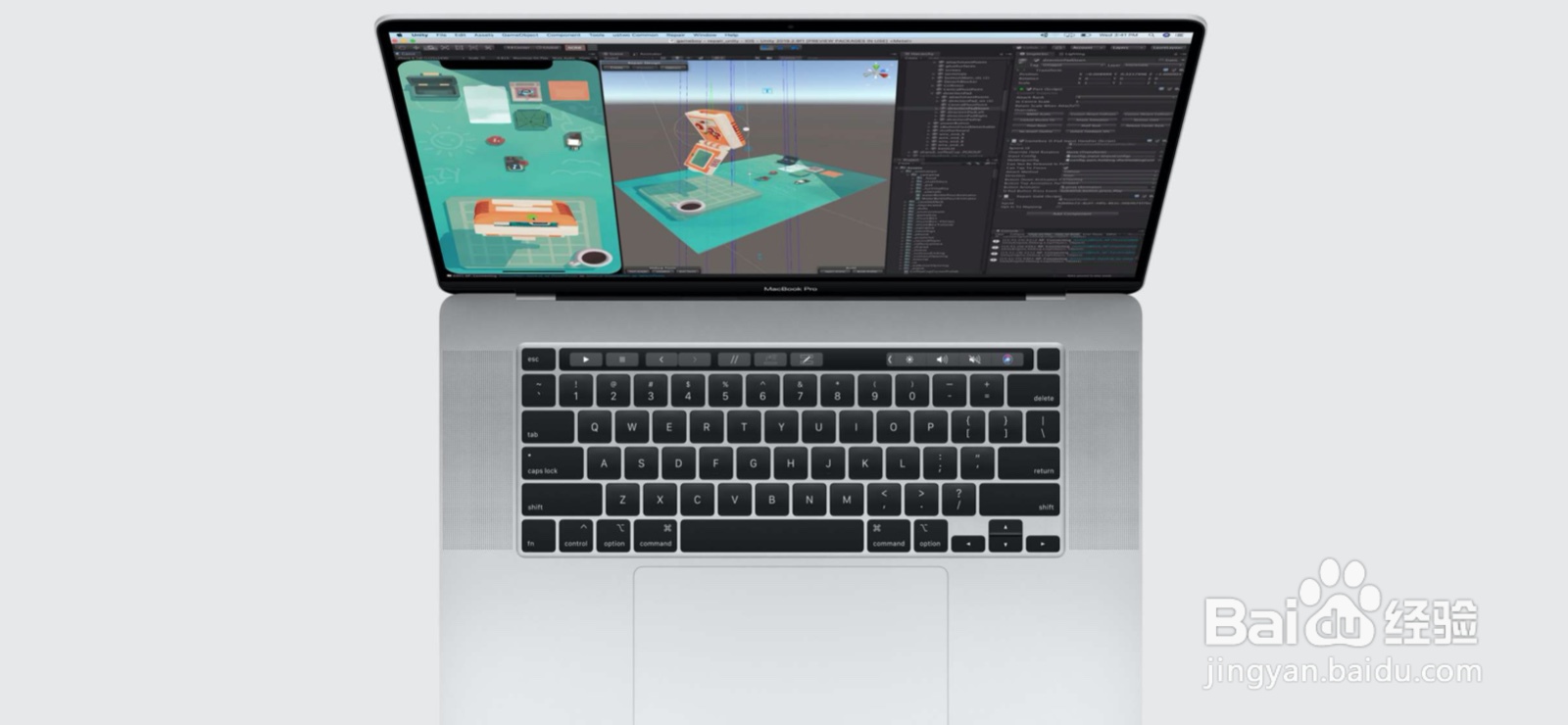
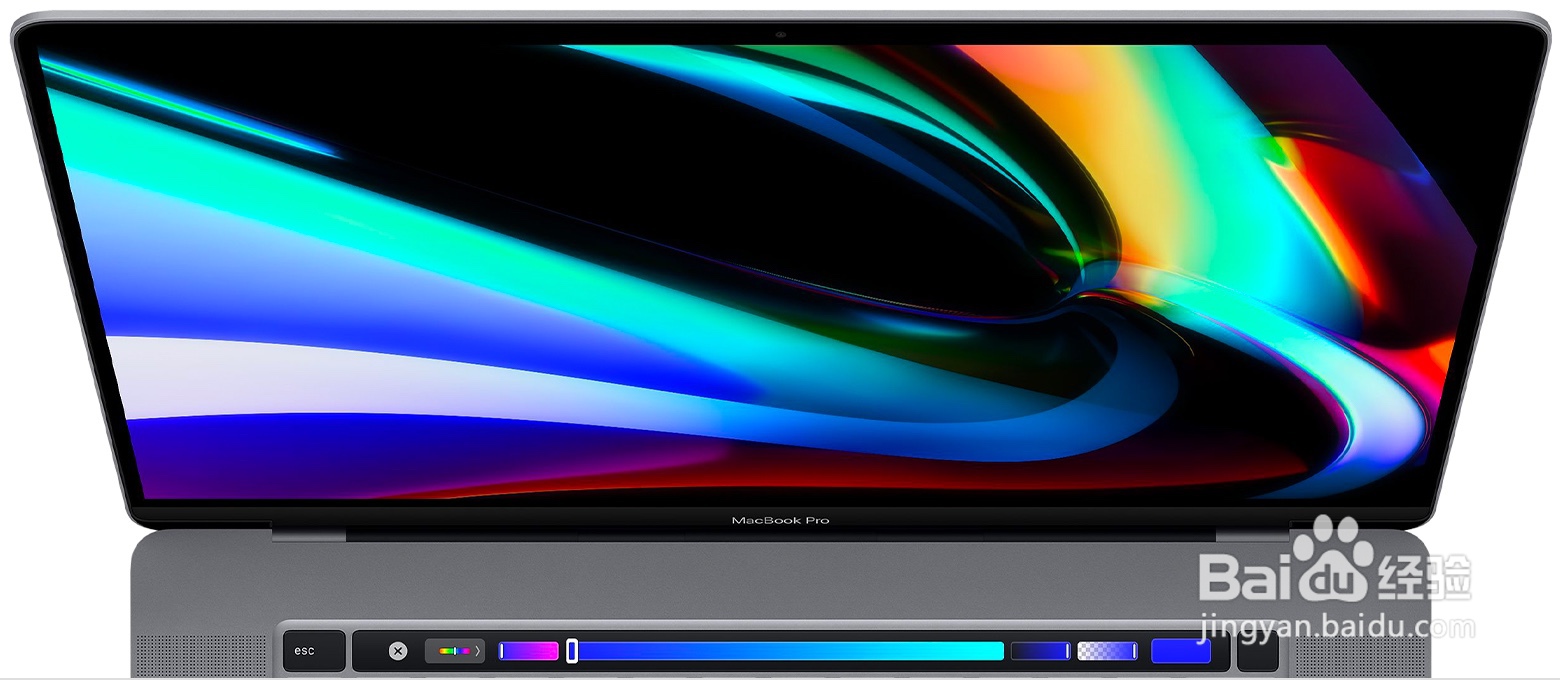
2、要访问触控栏上的 F1–F12 功能按钮,请按下键盘左下方的功能 (fn) 按钮。配备触控栏的 16 英寸 MacBook Pro 具有专门的 Escape (Esc) 键。对于配备触控栏的 13 英寸或 15 英寸 MacBook Pro,Escape (Esc) 按钮显示在触控栏的左侧。
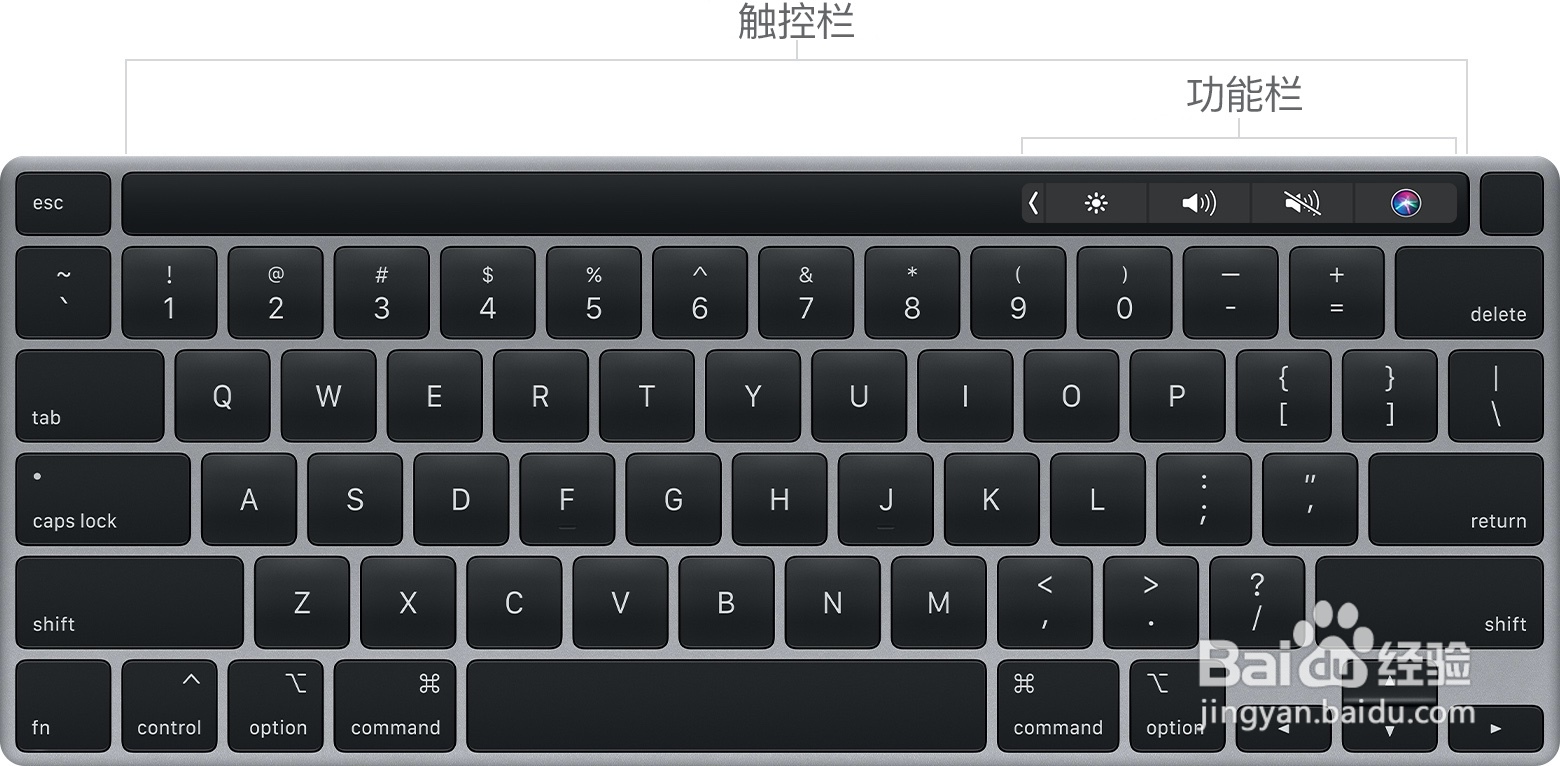
3、Mac 上的许多内建 App 都具有触控栏控制项,它们让您可以更轻松地进行常用操作。例如,在“邮件”中,您可以使用触控栏来撰写、回复、归档邮件、标记为垃圾邮件,以及为邮件标上旗标。在撰写电子邮件时,触控栏会随时预测您输入的内容,轻点触控栏中的字词或表情符号即可插入。
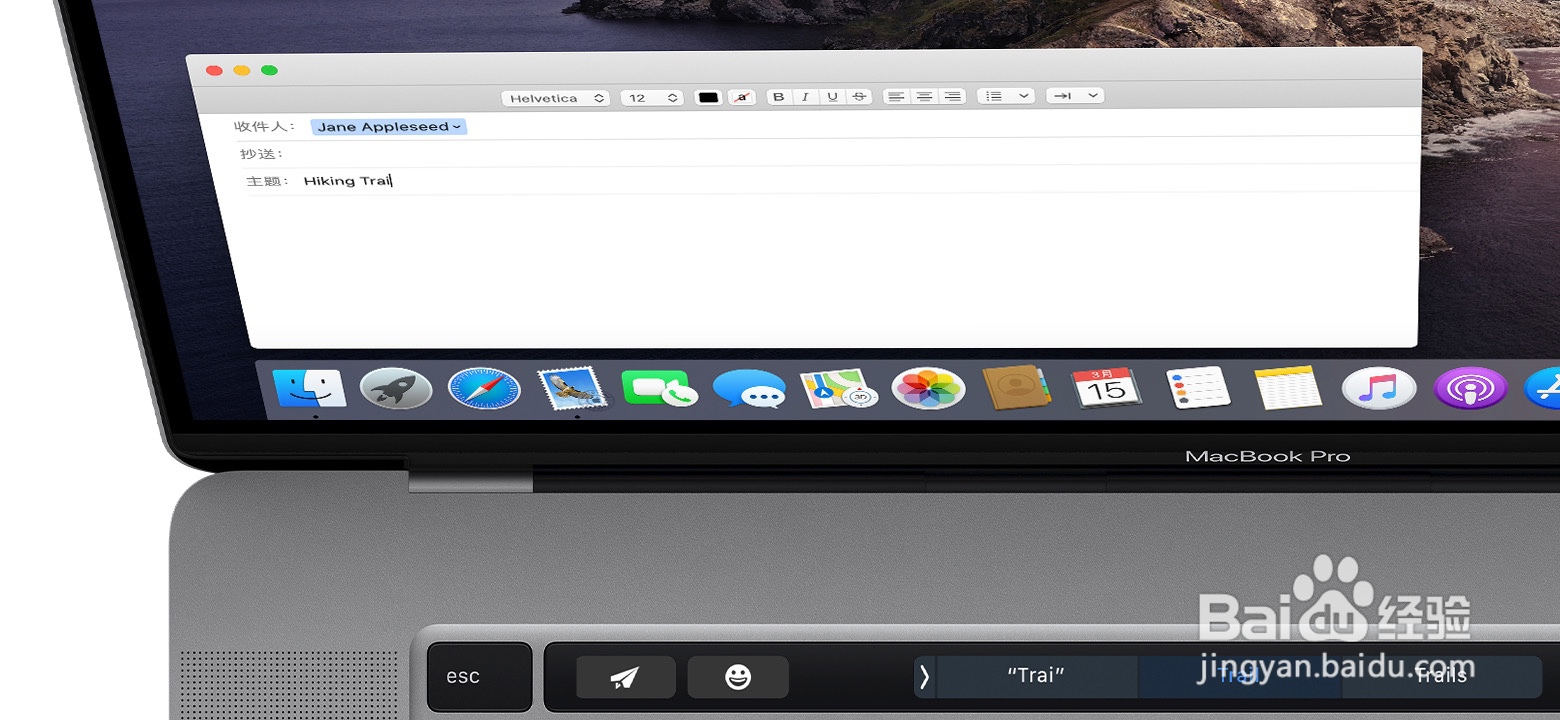
4、在您选择文本时,触控栏会显示粗体、斜体和列表等格式选项。大多数 App(包括大多数第三方 App)都在触控栏中配置了处理任务所需的快捷键、工具和控制项。四处轻点来看看您可以轻松、快速地完成哪些任务。
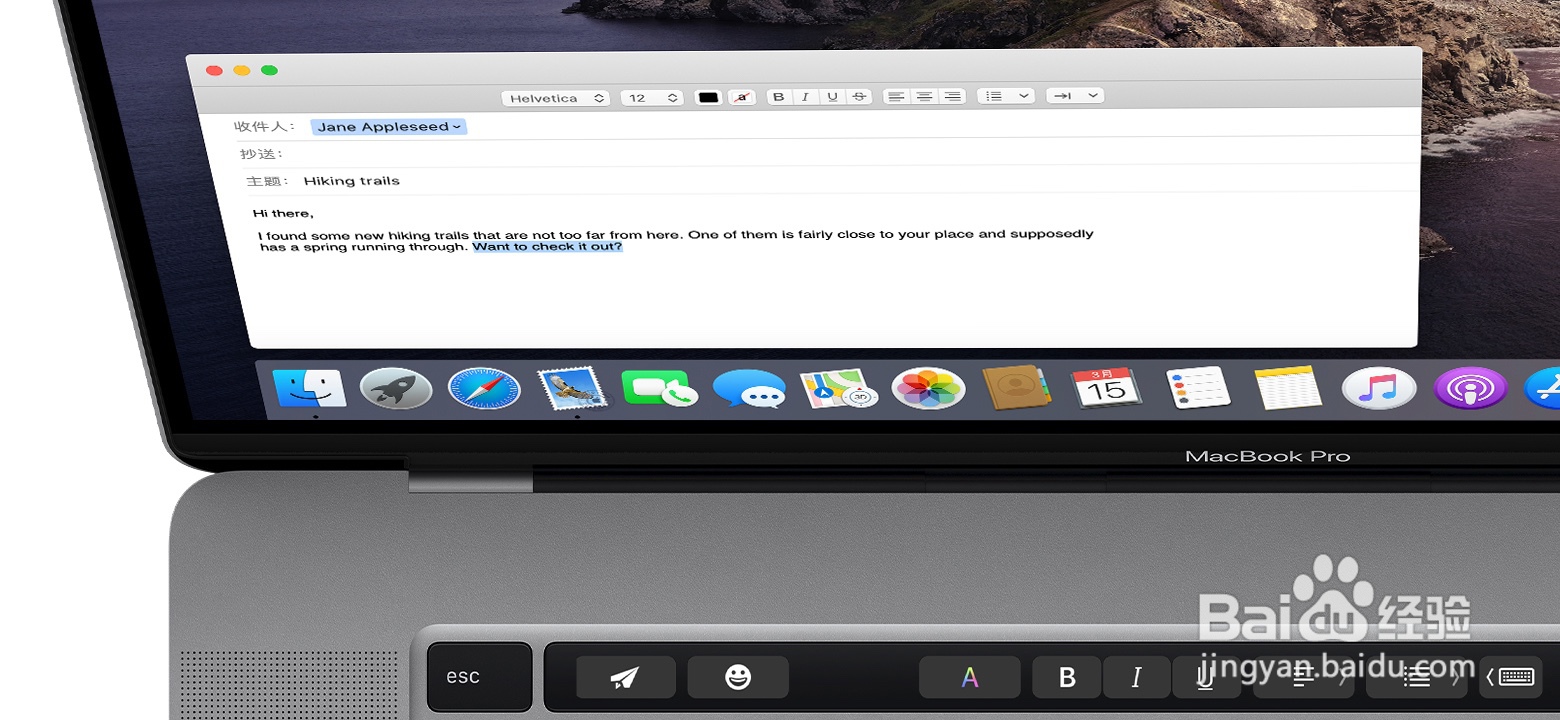
5、自定触控栏您可以在“访达”、“邮件”、Safari 浏览器等诸多应用中自定触控栏。选取“显示”>“自定触控栏”。显示屏上将会出现自定窗口,让您选取自己喜爱的项目:自定触控栏时,它的按钮会抖动。使用光标将所需的项目从显示屏向下拖入触控栏。此外,您还可以在触控栏内左右拖移项目来重新排列它们,或者向上拖移项目并拖出触控栏来移除它们。完成后,点按屏幕上的“完成”。自定功能栏您还可以添加、移除或重新排列功能栏按钮,包括 Siri。在任何支持自定设置的应用中(如“访达”),选择“显示”>“自定触控栏”。轻触触控栏的功能栏区域,以切换到功能栏自定模式。然后使用光标将所需的项目从显示屏向下拖入功能栏。在功能栏内左右拖移项目来重新排列它们,或者向上拖移项目并拖出触控栏来移除它们。完成后,点按屏幕上的“完成”。您也可以通过点按“系统偏好设置”的“键盘”部分中的“自定功能栏”来进入功能栏自定模式。
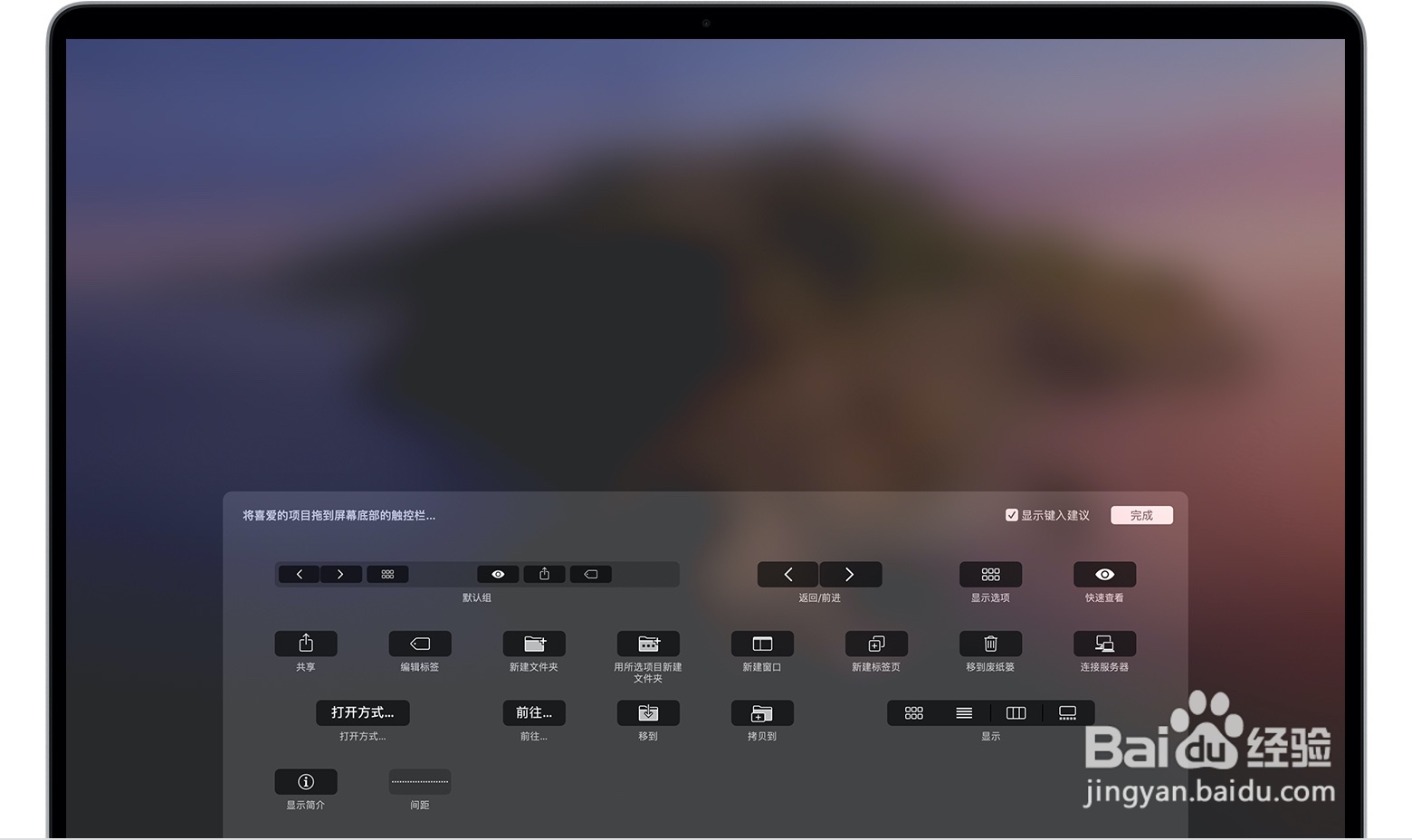

6、辅助功能不仅可以帮助您使用 Mac,还可以帮助您使用触控栏。按住 Command 键的同时连按三次触控 ID(电源按钮)可以切换到旁白,以便旁白朗读各个触控栏命令。

